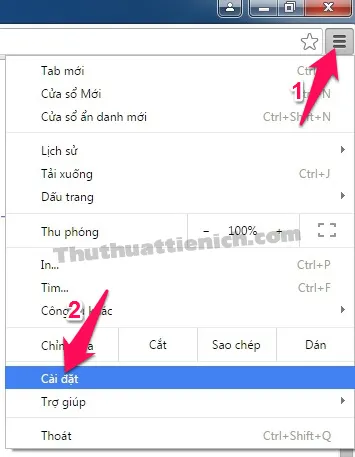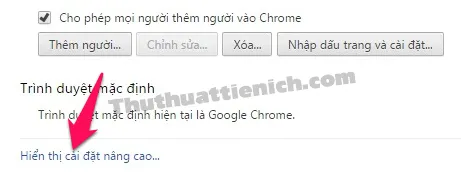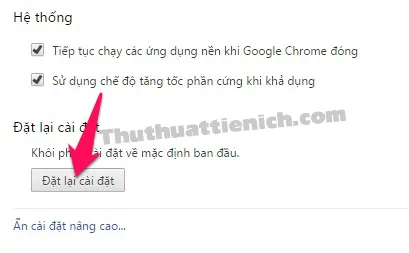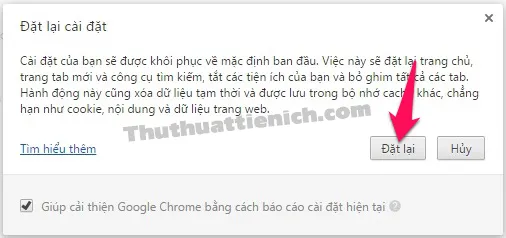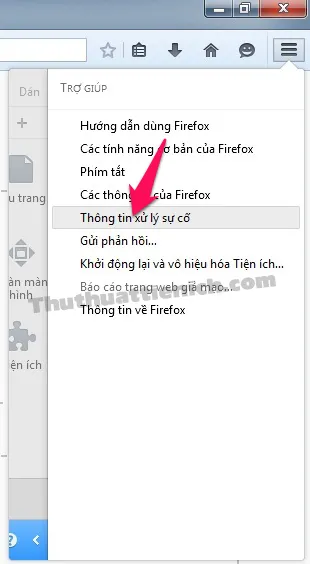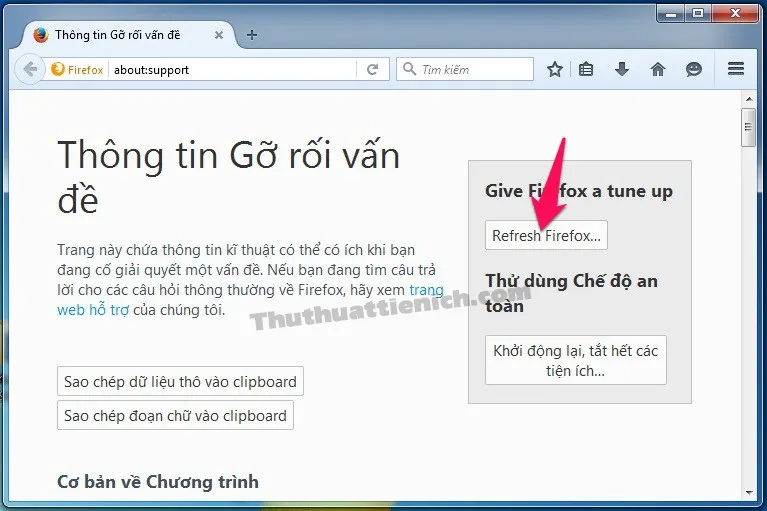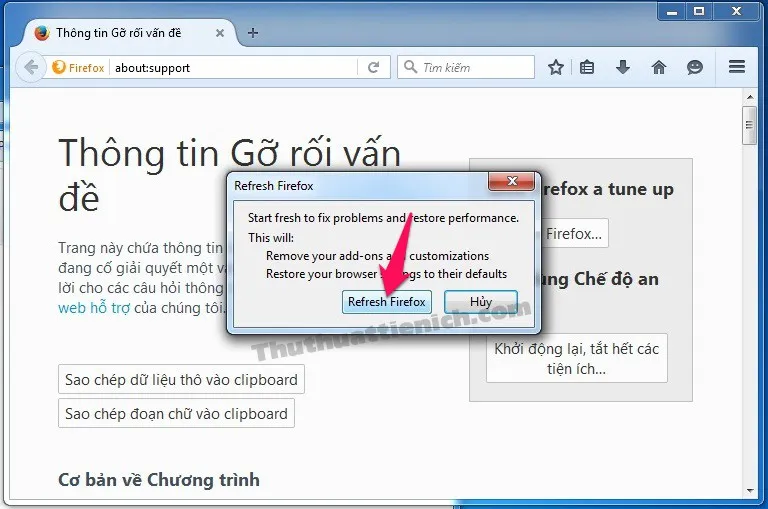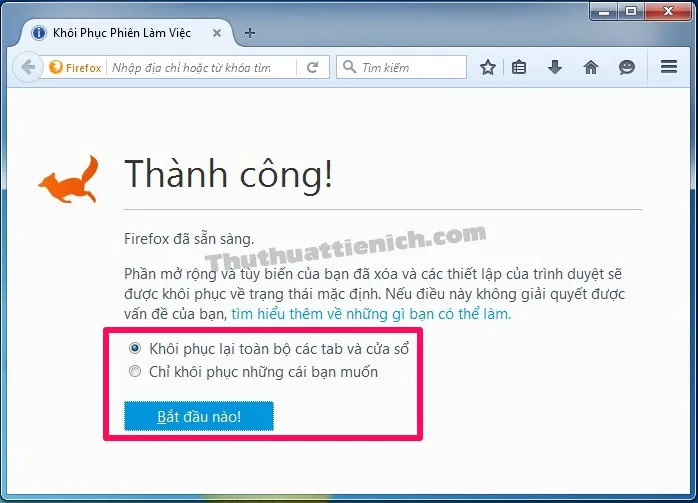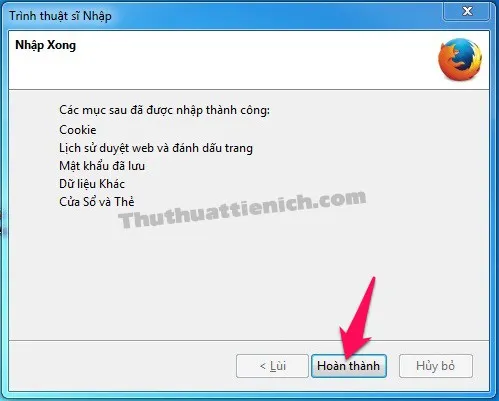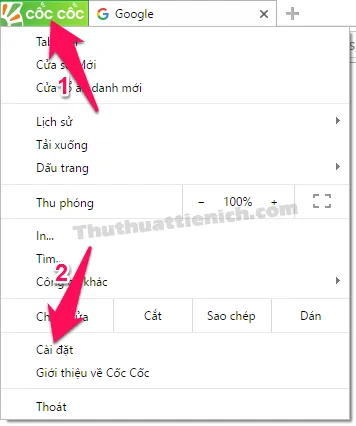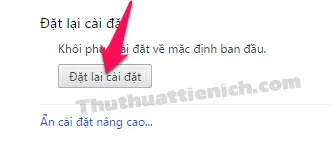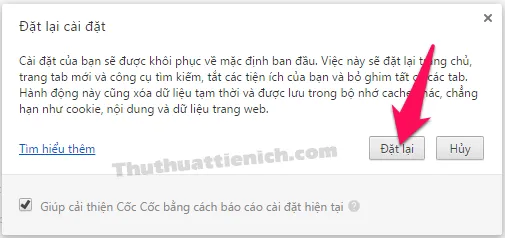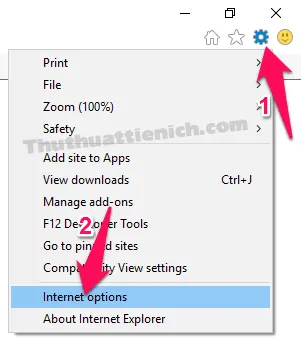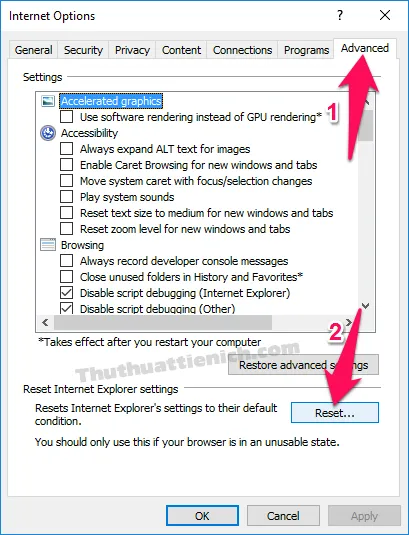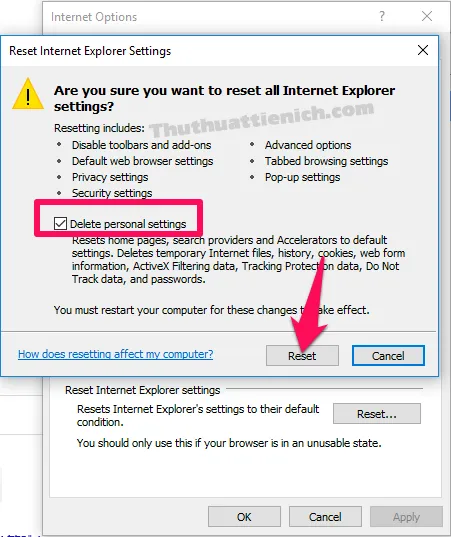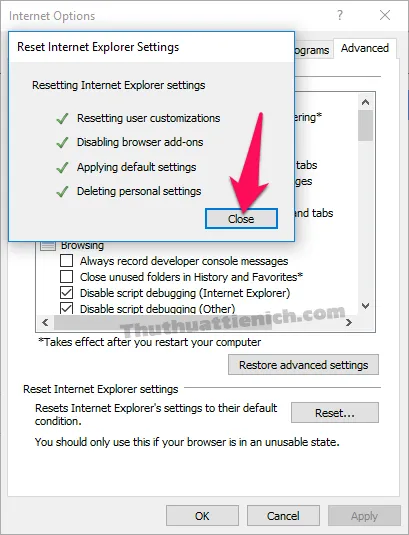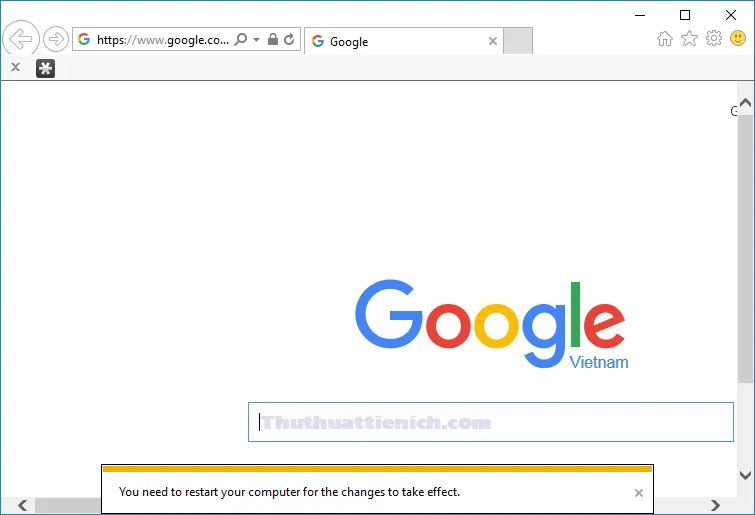Bạn đang đọc: Cách đặt lại (Reset) trình duyệt Chrome/ Firefox/ Cốc Cốc/ Internet Explorer
Hướng dẫn cách đặt lại (Reset) trình duyệt Chrome/Firefox/Cốc Cốc/IE. Muốn trình duyệt web chạy nhanh hơn mà không cần cài đặt lại, đây là cách tốt nhất.
Khi trình duyệt web bị lỗi, chạy chậm hoặc cài các tiện ích không mong muốn bạn có thể sử dụng thủ thuật này để giải quyết những vấn đề này nhanh chóng.
Mục lục nội dung:
- 1. Google Chrome
- 2. Mozilla Firefox
- 3. Cốc Cốc
- 4. Internet Explorer
1. Cách đặt lại (Reset) trình duyệt Google Chrome
Bước 1: Bạn nhấn nút 3 sọc ngang góc trên cùng bên phải cửa sổ trình duyệt Google Chrome chọn Cài đặt .
Bước 2: Kéo xuống dưới cùng cửa sổ Cài đặt, nhấn vào dòng Hiển thị cài đặt nâng cao…
Bước 3: Tiếp tục kéo xuống dưới cùng cửa sổ Cài đặt, nhấn nút Đặt lại cài đặt .
Bước 4: Xuất hiện cửa sổ xác nhận, bạn nhấn nút Đặt lại để khôi phục trình duyệt về “thời nguyên thủy” sau khi cài đặt.
Lưu ý: Ở đây có thêm tùy chọn gửi báo cáo cài đặt hiện tại, bạn có thể chọn hoặc không.
2. Cách đặt lại (Reset) trình duyệt Mozilla Firefox
Bước 1: Tại cửa sổ trình duyệt web Firefox, bạn nhấn nút 3 sọc ngang góc trên cùng bên phải, sau đó tiếp tục nhấn nút dấu ? phía bên phải nút Tùy biến.
Bước 3: Nhấn nút Refresh Firefox…
Bước 4: Tiếp tục nhấn nút Refresh Firefox để xác nhận.
Bước 5: Ở đây có 2 tùy chọn khôi phục lại toàn bộ các tab và cửa sổ hoặc khôi phục theo ý bạn (Đây chỉ là khôi phục các tab và cửa sổ Firefox đang mở, không cần thiết lắm). Bạn để mặc định hoặc chọn theo ý bạn rồi nhấn nút Bắt đầu nào!
Bước 6: Chờ chút để Firefox đặt lại trình duyệt. Sau khi đặt lại xong, bạn nhấn nút Hoàn thành .
Vậy là đặt lại trình duyệt Firefox xong rồi đó.
3. Cách đặt lại (Reset) trình duyệt Cốc Cốc
Bước 1: Bạn nhấn vào logo Cốc Cốc góc trên cùng bên trái cửa sổ trình duyệt Cốc Cốc chọn Cài đặt .
Tìm hiểu thêm: Những tổ hợp phím tắt hay khi sử dụng máy tính Windows
Bước 2: Kéo xuống dưới cùng cửa sổ Cài đặt, nhấn vào dòng Hiển thị cài đặt nâng cao…
Bước 3: Tiếp tục kéo xuống dưới cùng cửa sổ Cài đặt, nhấn nút Đặt lại cài đặt .
Bước 4: Xuất hiện cửa sổ xác nhận, bạn nhấn nút Đặt lại để khôi phục trình duyệt về “thời nguyên thủy” sau khi cài đặt.
Lưu ý: Ở đây có thêm tùy chọn gửi báo cáo cài đặt hiện tại, bạn có thể chọn hoặc không.
4. Cách đặt lại (Reset) trình duyệt Internet Explorer
Bước 1: Nhấn nút răng cưa (hình bánh xe) góc trên cùng bên phải cửa sổ IE chọn Internet options .
Bước 2: Chọn tab Advanced sau đó nhấn nút Reset…
Bước 3: Tích vào phần Delete personal settings sau đó nhấn nút Reset .
Bước 4: Đặt lại trình duyệt thành công, bạn nhấn nút Close để đóng thông báo này.
Bước 5: Internet Explorer thông báo bạn phải khởi động lại trình duyệt để các thay đổi có hiệu lực. Sau khi bạn khởi động lại, trình duyệt IE sẽ mới hoàn toàn như sau khi cài đặt Windows.
>>>>>Xem thêm: Hướng dẫn tải bộ cài Windows 10 bằng công cụ hỗ trợ tải về của Microsoft
Chúc các bạn thành công!!!